如何让你的 ppt 幻灯片脱颖而出?使用醒目的图片作为背景!php小编香蕉将在本指南中向你展示如何轻松地将任何图片变成 ppt 幻灯片的美丽背景。无论你是想为演示文稿增添个性、创造引人注目的视觉效果,还是只是想让你的作品更具吸引力,了解如何设置图片背景都至关重要。在本文中,我们将一步一步地介绍这个过程,并为你提供一些有用的提示,帮助你充分利用此功能。继续阅读,让你的 ppt 幻灯片焕然一新!
打开要设置幻灯片背景的幻灯片文件。
成品ppt在线生成,百种模板可供选择☜☜☜☜☜点击使用;
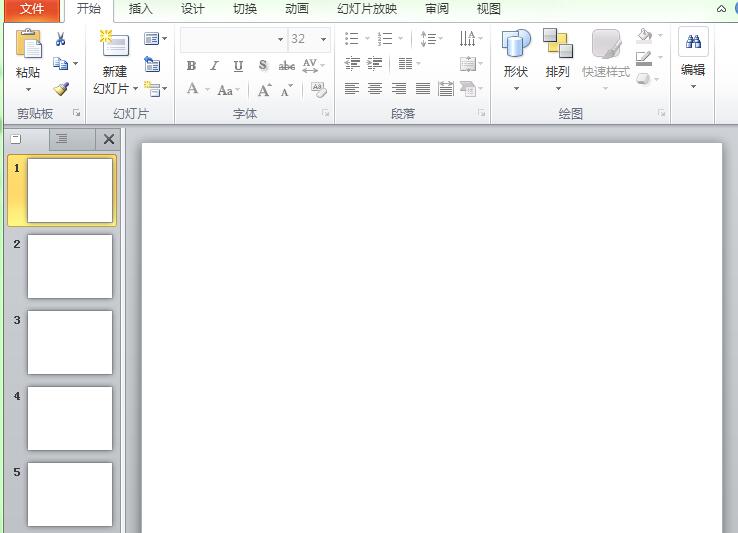
在幻灯片的空白处右击(注意不要在文本框中右击),在弹出右键菜单中选择【设置背景格式】命令。
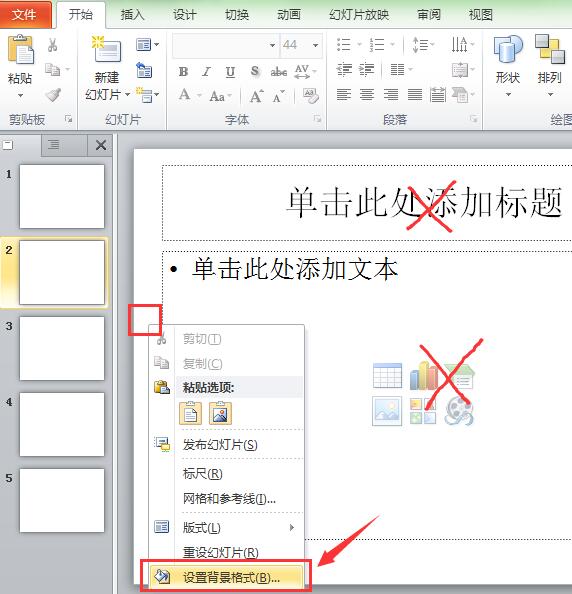
此时会弹出【设置背景格式】对话框。选择【填充】命令下的【图片或纹理填充】选项。
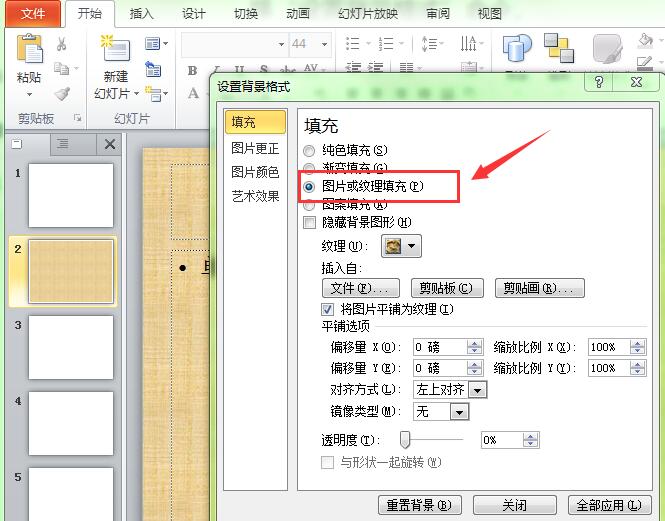
单击【插入自】下方的【文件】按钮。
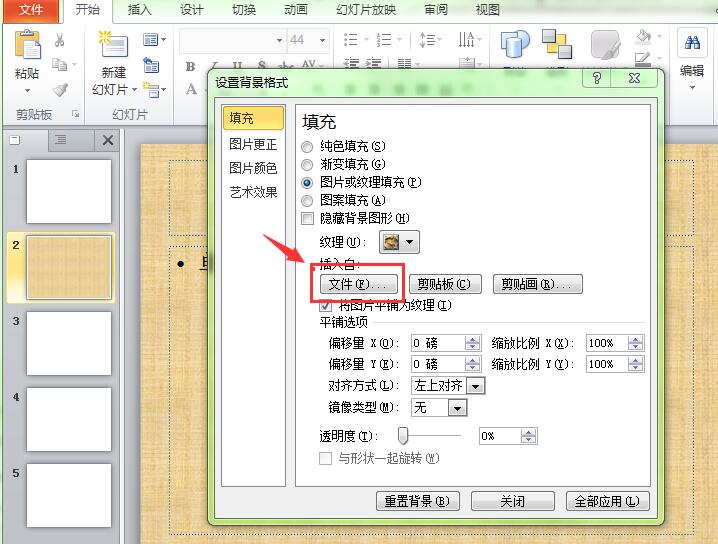
在弹出的【插入图片】对话框中选择要插入的图片,单击【插入】按钮。
此时返回到【设置背景格式】对话框中,在这里还可以继续设置图片的位置和透明度。
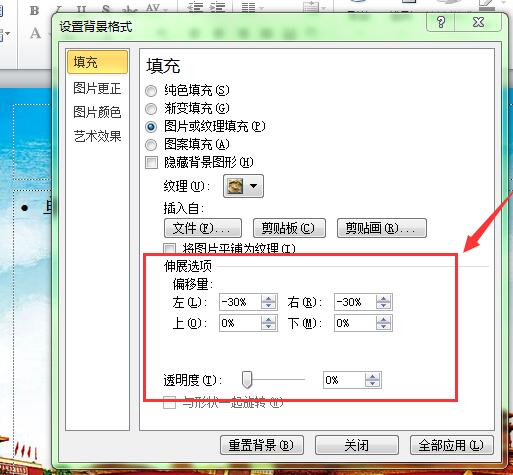
若只把图片设置为当前幻灯片的背景,则单击【关闭】按钮即可。若要把图片设置为所有幻灯片的背景,则单击【全部应用】按钮。

这样就将需要的图片设置为了幻灯片的背景。

以上就是怎么将好看的图片设置成PPT背景 图片设置为PPT背景的操作方法的详细内容,更多请关注php中文网其它相关文章!

Copyright 2014-2025 https://www.php.cn/ All Rights Reserved | php.cn | 湘ICP备2023035733号